OS X에서 OpenVPN 용 Tunnelblick과 함께 ExpressVPN을 사용하는 방법
이 튜토리얼 가이드는 다음 단계를 안내합니다. Mac 컴퓨터에서 Tunelblick을 사용하여 ExpressVPN의 OpenVPN 구성 파일을 사용하여 VPN 서버에 연결. Tunnelblick은 OS X의 OpenVPN을위한 무료 오픈 소스 GUI입니다.
앱 설정 선호? Mac OS 10.10 이상의 앱 설정 지침을 참조하십시오..
OpenVPN 구성 파일 다운로드
Tunnelblick으로 ExpressVPN OpenVPN을 설정하려면 ExpressVPN 용 OpenVPN 구성 파일을 다운로드해야합니다..
를 엽니 다 환영 이메일 ExpressVPN에 가입했을 때 받았습니다. 클릭 이메일에 링크.
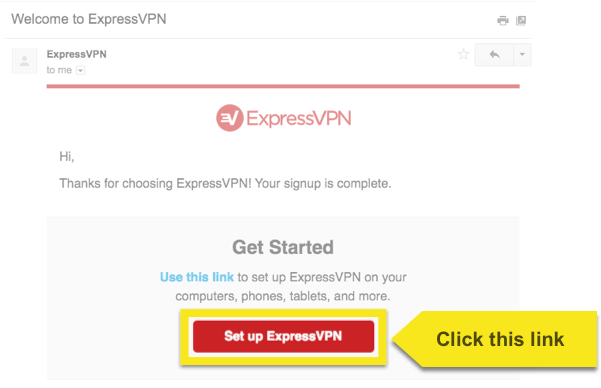
링크를 찾을 수 없으면 여기에서 계정에 로그인하십시오.
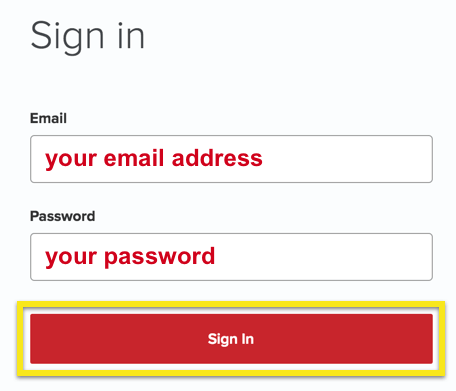
환영 이메일의 링크를 클릭하거나 웹 사이트에 로그인 한 후 더 많은 장치에서 설정.
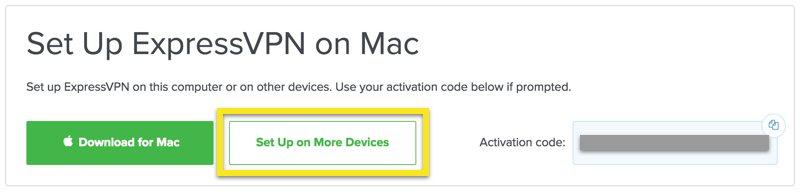
클릭 수동 구성 화면 왼쪽에서 OpenVPN 오른쪽에 탭. 먼저 당신을 볼 것입니다 사용자 이름 과 암호 그런 다음 목록 OpenVPN 구성 파일.
연결하려는 위치 (예 : 로스 앤젤레스, 뉴욕, 홍콩)를 찾은 다음 .ovpn 파일을 다운로드하여 저장하십시오. 다운로드 폴더. 3 단계에이 파일이 필요합니다..
노트 : 나중에 설정 과정에서 입력하라는 메시지가 표시되므로 사용자 이름과 비밀번호를 준비하십시오..
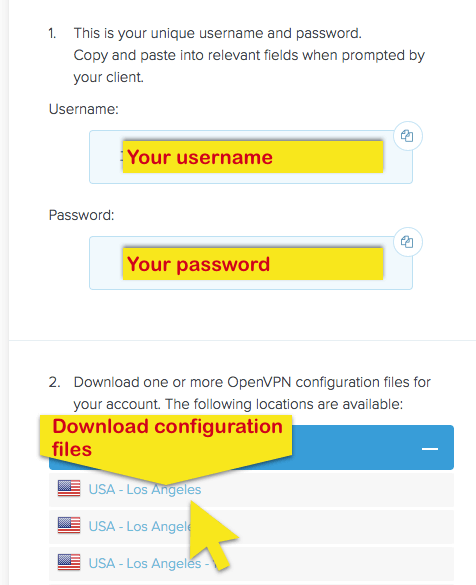
Tunnelblick 다운로드 및 설치
https://tunnelblick.net/으로 이동하십시오. 다운로드 Tunnelblick 설치 관리자 .dmg 파일 다운로드 폴더로.
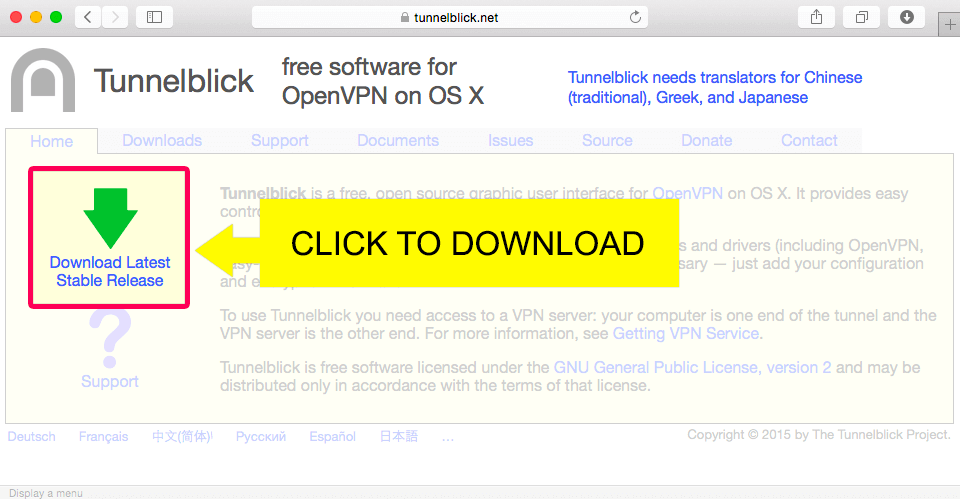
를 엽니 다 Tunnelblick 설치 관리자 .dmg 파일 다운로드 폴더에서.
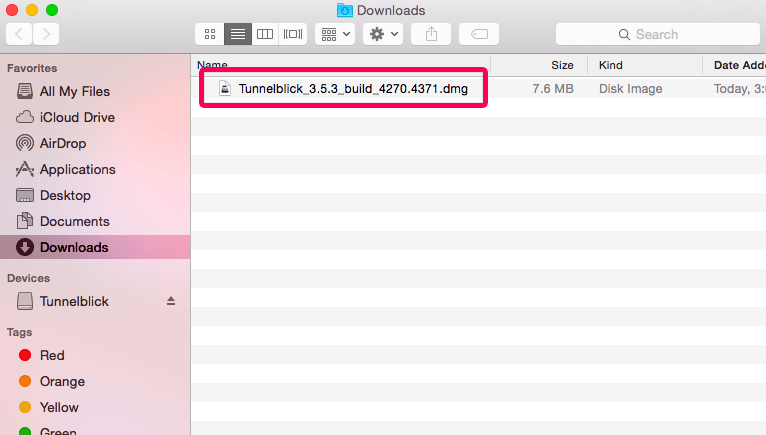
두 번 클릭 터널 블릭 설치 프로세스를 시작하는 아이콘.
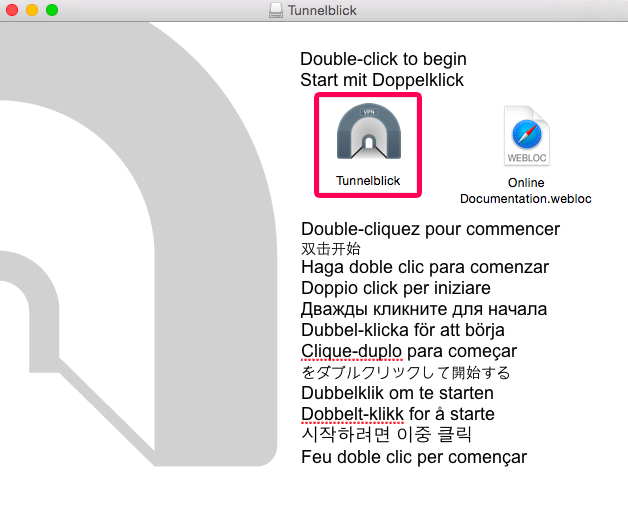
Tunnelblick을 설치하는 동안 다음과 같은 화면이 나타납니다.
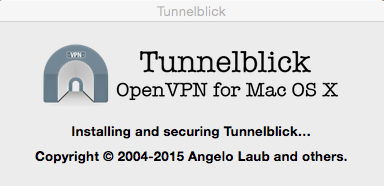
설치가 완료되면 “설치 성공”이라는 메시지가 나타납니다. 시작하다.

OpenVPN 구성 파일을 사용하여 Tunnelblick 설정
“Welcome to Tunnelblick”화면에 구성 파일이 있는지 묻습니다. 1 단계에서 다운로드 했으므로 클릭하십시오. 구성 파일이 있습니다.
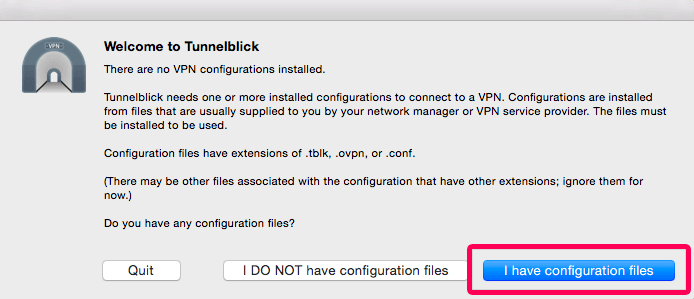
이제 당신의 다운로드 폴더를 두 번 클릭하고 .ovpn 사용하려는 구성 파일.
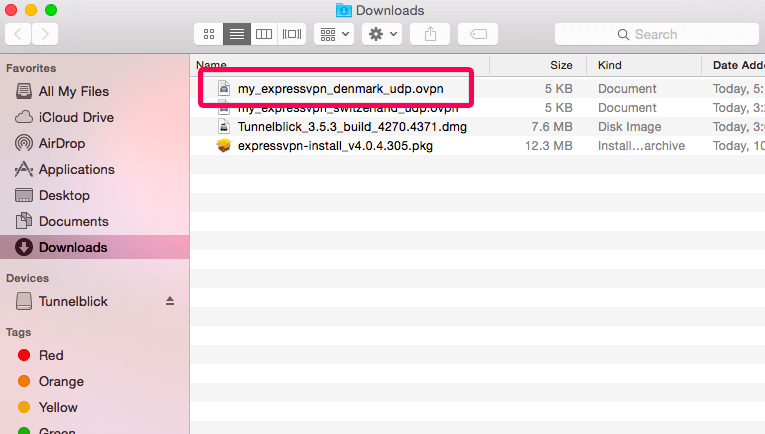
모든 사용자를위한 구성을 설치할 것인지 묻는 메시지가 나타납니다. 딸깍 하는 소리 뿐 나를 또는 모든 사용자들, 당신의 취향에 따라.
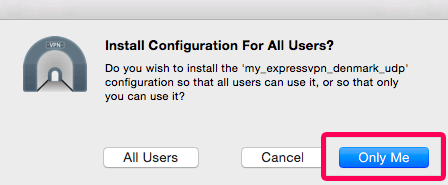
당신은 요구 될지도 모릅니다 Mac의 사용자 이름과 비밀번호를 입력하십시오 진행하기 전에. 메시지가 표시되면 정보를 입력하십시오.
“Tunnelblick가 성공적으로 완료되었습니다 : 하나의 구성을 설치했습니다”라는 화면이 표시되면 확인.
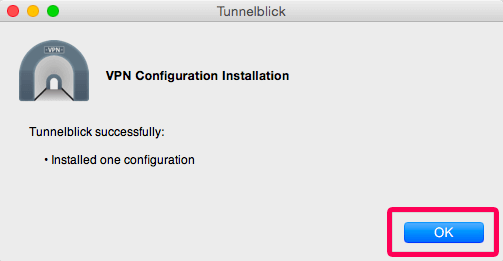
VPN 서버 위치에 연결
VPN 서버 위치에 연결하려면 Tunnelblick 아이콘 화면 오른쪽 상단에.
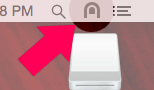
드롭 다운 메뉴에서 [서버 위치 이름] 연결.
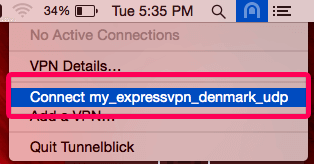
사용자 이름과 비밀번호를 입력하라는 메시지가 표시되면, ExpressVPN OpenVPN 사용자 이름과 비밀번호를 입력하십시오 당신은 위에서 찾았습니다.
연결이 설정되면 알림 메시지가 나타납니다. 클릭 엑스 숨기다.
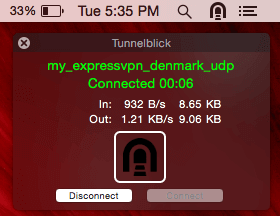
VPN 서버 위치에서 연결 끊기
VPN 서버 위치에서 연결을 끊으려면 터널 블릭 상 화면 오른쪽 상단에서 분리.
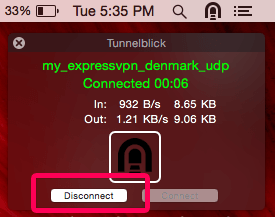

17.04.2023 @ 16:15
이 튜토리얼 가이드는 Mac 컴퓨터에서 ExpressVPN의 OpenVPN 구성 파일을 사용하여 VPN 서버에 연결하는 방법을 안내합니다. Tunnelblick을 사용하여 설정하는 방법도 설명되어 있습니다. 이 가이드를 따라하면 쉽게 VPN 서버에 연결할 수 있습니다.